Como Excluir o Histórico de Downloads do Android

Ao excluir o histórico de downloads do Android, você ajuda a liberar espaço de armazenamento e outros benefícios. Aqui estão os passos a seguir.

Salvar suas senhas no navegador não é a coisa mais segura a se fazer. Mas, alguns podem fazer isso de qualquer maneira, já que as senhas que salvam são para contas inúteis ou outras contas que não são consideradas importantes.
Se você quiser gerenciar essas senhas salvas ou se certificar de que não salvou acidentalmente nenhuma senha para uma conta importante, é uma boa ideia dar uma olhada de vez em quando.
Para visualizar as senhas que você salvou no Chrome, abra o navegador e clique nos pontos no canto superior direito. Quando estiver em Configurações, clique na opção Senhas que está na seção Preenchimento automático.
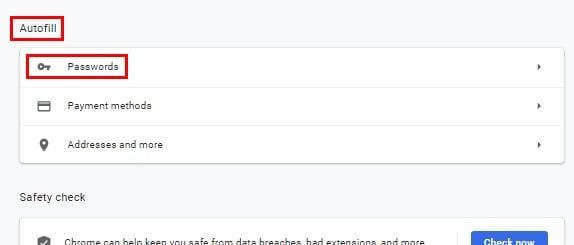
Na seção Senhas salvas , você verá exatamente isso, todas as senhas salvas que você já salvou no navegador. Enquanto você estiver lá, se precisar exportar suas senhas do Chrome, clique nos pontos no canto superior direito da seção Senhas salvas.
Se você quiser apenas ver a senha, clique no símbolo do olho, mas se quiser copiar ou remover as senhas, clique nos pontos ao lado da senha.
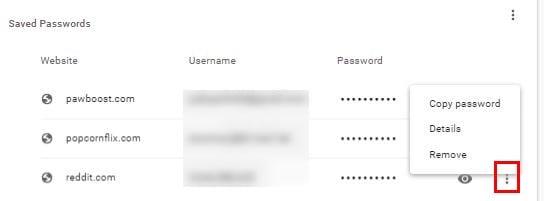
O Opera também oferece a opção de salvar suas senhas para agilizar o acesso a sites. Para ver quais senhas você salvou ao longo do tempo, abra o navegador e clique no O vermelho no canto superior esquerdo do navegador.
Vá para Configurações e role até a opção Avançado para acessar mais opções. Na seção de preenchimento automático, clique na opção Senhas .
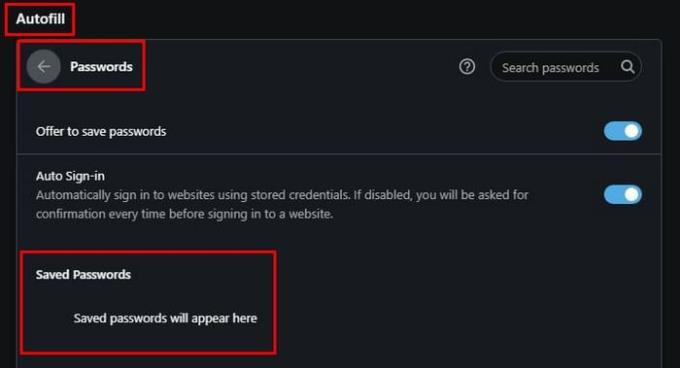
As senhas salvas do Opera também terão a opção de visualizá-las e ver detalhes / remover. Para acessar essas duas últimas opções, basta clicar nos pontos à direita da senha. O Opera também oferece a opção de exportar suas senhas no canto superior direito da seção Senhas.
Para ver a senha salva no Microsoft Edge, abra seu navegador e clique nos pontos no canto superior direito para ir para Configurações . Clique na opção Senhas e três pequenas seções abaixo, você verá a opção Senhas Salvas.
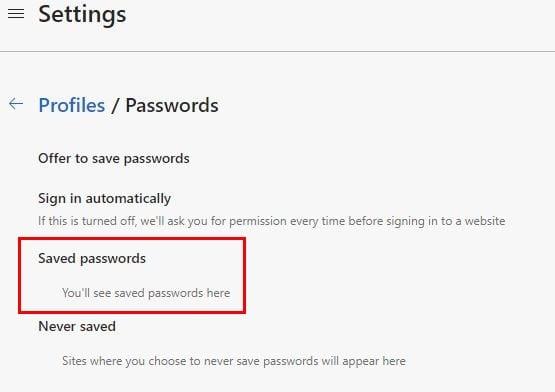
Para usuários do Firefox, para visualizar suas senhas salvas, abra o navegador e clique na engrenagem no canto superior direito. No lado esquerdo do navegador, clique na opção Privacidade e segurança .
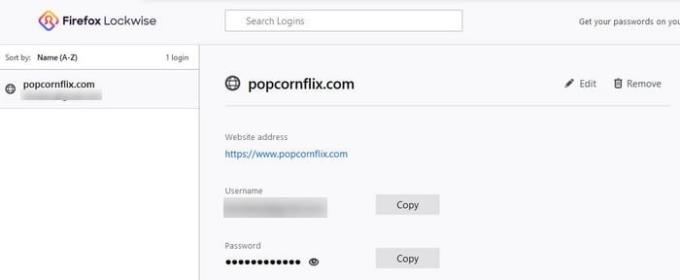
Role para baixo até Logins e senhas> clique em Logins salvos para ver todas as senhas salvas. Para ver suas senhas, clique no símbolo do olho e você também verá as opções de eliminar e editar na parte superior.
Ver as senhas salvas em seu navegador favorito de vez em quando é um bom hábito. Nunca se sabe, você pode salvar as informações de login de um site que prefere manter privado. Quando estiver com pressa, você pode clicar facilmente no botão Salvar em vez de não salvar. O que você acha de salvar as informações de login em um navegador?
Ao excluir o histórico de downloads do Android, você ajuda a liberar espaço de armazenamento e outros benefícios. Aqui estão os passos a seguir.
Configure o Chrome para limpar cookies ao sair para melhorar a segurança, eliminando os cookies assim que você fecha todas as janelas do navegador. Veja como.
Descubra como saber a última visita a um site no Chrome com passos simples. Confira aqui!
Veja como você pode executar várias instâncias do Microsoft Teams lado a lado
Então, o que você faz se deseja desinstalar completamente o Microsoft Edge do Windows 10? Se você tem o Windows 10 versão 1803 ou mais recente, pode
O suporte para arquivos Flash está chegando ao fim. O Flash costuma ser visto como o bloco de construção fundamental de anúncios, vídeos curtos ou áudios e jogos. Mesmo um
Ao habilitar os cookies em seu navegador, você pode tornar o uso de um navegador mais confortável. Por exemplo, os cookies salvam suas informações de login para fazer o login
Salvar senhas em navegadores pode facilitar o acesso a sites, mas não é a melhor coisa que você pode fazer quando se trata de segurança. Mas pode ser irritante
Sua página inicial é a página que abre quando você clica no botão de página inicial do navegador - geralmente parte da barra de menu na parte superior e na forma de um
Entenda cada trabalho em um vídeo, habilitando legendas. Veja como ativá-los no Chrome para a web e Android.
Como o Microsoft Edge trocou o EdgeHTML para o Chromium, adicionar extensões da Google Chrome Web Store no Edge é bastante simples. O processo de
Mantenha as guias do Chrome organizadas em seu computador e dispositivo Android. Veja como você pode fazer isso.
Você sabia que pode mover a barra de endereço do Chrome para Android para a parte inferior. Este tutorial mostrará como isso é feito.
Aprenda como desativar a reprodução automática de vídeos irritantes no Google Chrome e no Mozilla Firefox com este tutorial.
O Chrome pode ser um dos navegadores mais populares que existe, mas isso não significa que todo mundo vai usá-lo. Você pode não confiar no Chrome quando se trata de
Quer você limpe ou habilite os cookies no Chrome, Opera ou Firefox, este guia o ajudará a fazer as duas coisas.
Remova informações salvas do Autofill do Firefox seguindo estes passos rápidos e simples para dispositivos Windows e Android.
Neste tutorial, mostramos como executar um soft reset ou hard reset no Apple iPod Shuffle.
Existem muitos aplicativos incríveis no Google Play que você não pode deixar de assinar. Após um tempo, essa lista cresce e você precisará gerenciar suas assinaturas do Google Play.
Procurar aquele cartão na carteira pode ser um verdadeiro incômodo. Nos últimos anos, várias empresas têm desenvolvido e lançado soluções de pagamento sem contato.
Ao excluir o histórico de downloads do Android, você ajuda a liberar espaço de armazenamento e outros benefícios. Aqui estão os passos a seguir.
Este guia mostrará como excluir fotos e vídeos do Facebook usando um PC, Android ou dispositivo iOS.
Nós passamos um pouco de tempo com o Galaxy Tab S9 Ultra, que é o tablet perfeito para emparelhar com seu PC Windows ou o Galaxy S23.
Silencie mensagens de texto em grupo no Android 11 para manter as notificações sob controle no aplicativo de Mensagens, WhatsApp e Telegram.
Aprenda a limpar o histórico de URLs da barra de endereços no Firefox e mantenha suas sessões privadas seguindo estes passos simples e rápidos.
Para denunciar um golpista no Facebook, clique em Mais opções e selecione Encontrar suporte ou denunciar perfil. Em seguida, preencha o formulário de denúncia.





















